Содержание
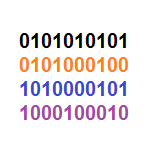
Быстрый расчет IP сетей
В сегодняшней статье мы постараемся отметить основные моменты для быстрого расчета IPv4 сетей. Хоть сейчас и идет постепенный переход на IPv6, все же IPv4 адресация еще долго будет в тренде и умение быстро рассчитывать IPv4 сети многим может пригодиться. Данная статья написана и оформлена совместно с моим коллегой и преподавателем сетевой академии CISCO — Кузьминым Евгением.
Все мы привыкли к отображению IP адреса в виде четырех десятичных чисел, разделенных точками (также их называют октетами, так как они формируются из 8 бит). Все мы знаем, что компьютер для расчетов использует двоичную систему счисления, поэтому для компьютера сетевой адрес, например 192.168.1.1, имеет вид:
11000000 10101000 00000001 00000001
Маска подсети в двоичном виде выглядит как последовательность единиц, а затем нулей и указывает на то, сколько первых битов IP-адреса будут относится к адресу сети (у всех компьютеров в одной сети они будут одинаковые), а остальные биты будут относится к адресу каждого узла (у всех компьютеров в одной сети они будут разные). Есть специальные адреса: адрес сети — адрес, у которого узловая часть состоит из одних нулей, и широковещательный адрес — это адрес, у которого узловая часть состоит из одних единиц. Например, маска вида 255.255.255.0 в двоичном виде выглядит:
11111111 11111111 111111111 00000000
и указывает на то, что первые 24 бита относятся к адресу сети, а последние восемь к адресу конкретного узла в этой сети. Маска сети также может быть записана, как просто число, указывающее количество первых битов, относящихся к адресу сети. В данном случае — 24.
Со стандартными маскам все легко, они имеют вид; 255.0.0.0, 255.255.0.0 и 255.255.255.0 и четко отделяют узловую часть от сетевой по границе каждого октета. Поэтому, для формировани адреса сети, октеты, у которых маска 255, мы не изменяем. а октеты у которых маска 0, превращаем в 0 (для широковещательного адреса в 255). Напимер, для адреса 192.168.25.128 с маской 255.255.0.0, адрес сети будет 192.168.0.0, а широковещательный – 192.168.255.255.
Но когда нужно разделить сети на более мелкие подсети или объединить несколько сетей в одну общую могут возникнуть сложности. Основное — это запомнить, что каждое десятичное число в адресе состоит из 8 двоичных битов, и нужно знать десятичное значение каждого бита, которое является степенью двойки.

Пример 1
Есть IP адрес 192.168.1.37/28, необходимо определить адрес сети и широковещательный адрес.
- Всего бит в адресе: 32, количество бит на адрес сети: 28, следовательно количество бит на адреса узлов: 32 – 28 = 4 бита.
- Количество возможных адресов для подсети: 2^4 = 16.
- Количество адресов для хостов (за минусом адреса сети и широковещательного адреса): 16 – 2 = 14.
- У адреса сети значения первых трех октетов будет таким же, как у адреса хоста, а значение последнего октета будет наибольшее число, не превышающее его значения в адресе хоста, кратное 16. И следовательно может формироваться из суммы: 128 или 64 или 32 или 16.
- Получаем адрес сети: 192.168.1.32
- Широковещательный адрес получаем прибавив к последнему октету адреса сети количество адресов сети минус 1: 192.168.1.{32+16-1}= 192.168.1.47
Пример 2
Есть IP адрес 192.168.1.37/255.255.255.240, необходимо определить адрес сети.
- Количество адресов для подсети можно получить: 256 — 240 = 16.
- Количество адресов для хостов 16 – 2 = 14.
- У адреса сети, как и в прошлом примере, значения первых трех октетов будет таким же, как у адреса хоста, а значение последнего октета будет наибольшее число, не превышающее его значения в адресе хоста, кратное 16. И следовательно может формироваться из суммы: 128 или 64 или 32 или 16.
Получаем адрес сети 192.168.1.32
Записать маску вида 255.255.255.240 в маску вида “/x”.
- 256 – 240 = 16.
- 16 = 2^4. 4 бита отводятся на адреса.
- А так как всего бит 32, то 32 – 4 = 28.
Значит 255.255.255.240 = /28
Пример 4
Записать маску вида /28 в маску вида XXX.XXX.XXX.XXX
- Всего бит: 32.
- Количество Бит на адреса: 32 – 28 = 4.
- 2^4=16. 16 адресов в подсети.
- 256 – 16 = 240.
Значит маска: 255.255.255.240.
Заключение
Как я уже говорил эта статья была написана и опубликована совместно c моим коллегой Евгением Кузьминым. В будущем мы планируем продолжить писать совместные статьи связанные с сетевыми технологиями и настройкой сетевого оборудования (маршрутизаторы, коммутаторы)
Если вам нужно что-то настроить или получить консультацию по медиасерверам и системам, можете обращаться ко мне и нашей команде через форму контактов.
Приглашаю подписаться на новости моей публичной страницы ВКонтакте, ее адрес http://vk.com/itmultimedia . Буду рад видеть Вас в своих подписчиках!
Всего хорошего!
Для удобства управления и повышения скорости передачи данных, всемирная сеть разбита на более мелкие элементы – подсети, содержащие определенное количество устройств. Маска подсети – это ее имя, указывающее, какому участку сети принадлежит IP-адрес. Узнать ее на любом компьютере, к которому имеется доступ, не составит труда.
1 Маска подсети в Windows</h2>
Чтобы найти искомое на своем устройстве:
- запускаем утилиту “Выполнить” горячими клавишами Win+R;
- вводим команду cmd и жмем “Enter”;
- командную строку также легко найти, воспользовавшись поиском в меню “Пуск”, либо вызвать свайпом по сенсорному экрану справа налево;
- в открывшейся консоли набираем команду ipconfig /all – утилита покажет все доступные сети с детальными данными;
- маска подсети будет находиться в разделе “Подключение к локальной сети через Ethernet” (если ваш интерфейс на английском языке – смотрим прикрепленное изображение);
- совершенно точно поможет опознать ее число 255, с которого обычно и начинаются адреса подсетей (к примеру 255.255.255.0.)
2 Узнать маску подсети через “Панель управления”</h2>
Существует альтернативный способ, без использования команд:
- откройте панель управления;
- перейдите в раздел “Сетьинтернет”, далее – “Центр коммуникаций и передачи данных”;
- слева щелкайте по строке “Изменить настройки адаптера” (или аналогичному по смыслу, в зависимости от версии Windows);
- нажмите правой кнопкой мыши по “Локальному подключению”;
- из контекстного меню выбирайте “Статус” -> “Детали”;
- появится окно с перечнем данных сети, в том числе и маска;
- запишите или запомните ее.
3 Как узнать маску подсети в MacOS и Linux</h2>
Если вы используете данную операционную систему, найти маску будет не намного сложнее:
- в Доке выбираем “Системные настройки” (либо кликаем по логотипу Apple и находим одноименный пункт);
- жмем на “Сеть” (кнопка в виде серого шара), либо ищем ее посредством поиска по названию;
- с левой стороны ищем нужное подключение, щелкая по имени, которое отмечено зеленым индикатором;
- выбираем кнопку “Подключено” и справа видим обозначение для маски подсети (если сеть WIFI, или маски нет – следует щелкнуть по кнопке “Дополнительно” и выбрать вкладку TCPIP).
Если вы подключены к локальной IPv6 сети, стоит помнить – маски подсетей здесь не используются. В Linux маска находится по аналогии с первым пунктом статьи, командой ifconfig.
Существуют бесплатные онлайн-площадки, помогающие в один-два клика узнать свой IP, маску подсети и другие детали, касающиеся интернет подключения. Среди них, к примеру, выделяются ip-calculator.ru или ispreview.ru. Перейдите по приведенным ссылкам, нажмите кнопку “Рассчитать”, информация будет выведена на экран. Также найти маску подсети можно вручную, переводом данных в двоичную систему исчисления (как раз ими, в автоматизированном порядке, пользуются приведенные выше сервисы). Однако обычному пользователю ПК он вряд ли пригодится, имея в виду наличие более простых и быстрых методов.
Как известно, каждый компьютер, в какой бы сети он ни находился, имеет некий цифровой адрес, называемый IP-адресом. Естественно, это правило актуально лишь для сетей на основе протокола TCP/IP, впрочем, сегодня практически любая сеть базируется на его основе. Так или иначе, помимо данного адреса, сетевая рабочая станция имеет еще несколько параметров, влияющих на ее взаимодействие с другими устройствами. В первую очередь одним из них является маска сети, о которой мы и расскажем в этой статье.

Маска подсети, шлюз и адрес…
Если вы попытаетесь получить информацию о текущем подключении, то, помимо выделенного вашему компьютера IP-адреса, вы также увидите такие поля, как маска подсети, шлюз по умолчанию, а также один или несколько ДНС-серверов, вернее, их адресов. Для непосвященного человека все эти данные представляют собой лишь нагромождение цифр, однако если вы планируете заниматься настройкой компьютерных сетей на базе протокола TCP/IP, то вам об этих показателях следует знать немного больше.
Несколько слов об IP-адресах
Прежде чем нырять в дебри и объяснять, что такое маска подсети, следует вспомнить о том, что такое IP-адрес: что значат входящие в него цифры и какие значения они могут принимать. Заранее оговорим один момент: вся информация в этой статье будет касаться протокола IPv4, так как именно он на сегодняшний день все еще остается самым «ходовым».
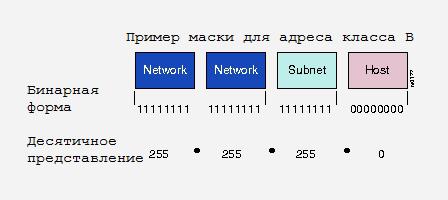
О локальных адресах
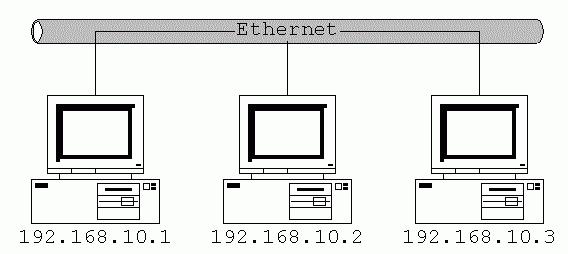
Шлюз
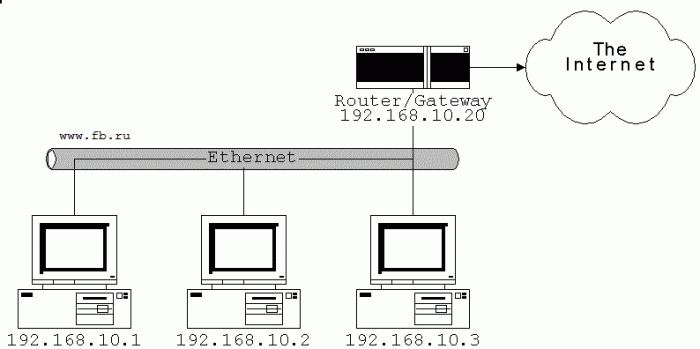
Для чего служит маска подсети?
Итак, мы вплотную подобрались к вопросу о том, что такое маска подсети. Фактически это краткая справка о том, какие компьютеры находятся в одной сети с вашим, а какие требуют шлюз для соединения. Маска – некий шаблон, накладываемый компьютером на IP-адрес, с которым он хочет соединиться. Если шаблон «ложится ровно», то все в порядке, если же нет – запрос отправляется на устройство, прописанное в настройках сети как шлюз по умолчанию.
Как выглядит маска подсети?
Если вы являетесь среднестатистическим пользователем домашней сети, состоящей из нескольких компьютеров, которая имеет шлюз для выхода в Интернет, то ваша маска подсети, вероятнее всего, выглядит так: 255.255.255.0. Эти цифры – так называемая маска подсети 24, которая указывает на то, что если первые три цифры в IP-адресе компьютера совпадают с вашим адресом, то он доступен напрямую.
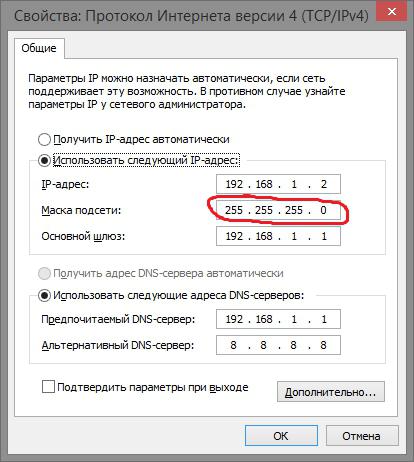
Можно ли узнать маску подсети?
Несмотря на то что данный вопрос имеет под собой мало смысла, пользователи не перестают задавать его поисковым машинам. Определить маску подсети по IP практически невозможно, так как, исходя из одного лишь IP-адреса, невозможно точно сказать, какие именно масштабы имеет локальная или распределенная сеть. Отчасти в подобных случаях может помочь информация о шлюзе, например, если ваш компьютер имеет адрес 192.168.1.2, а шлюз – 192.168.0.1, то маска подсети должна быть как минимум 255.255.0.0, в противном случае шлюз будет недостижим.
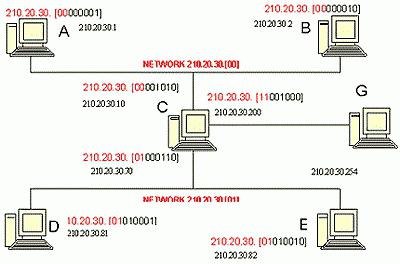
О цене ошибок
А что может произойти, если вы допустите ошибку? Исходя из того, что мы теперь уже знаем о том, что такое маска подсети, можно с уверенностью утверждать: если она будет задана неверно, существует большая вероятность того, что ваш компьютер будет отрезан от внешнего мира. Например, если вписать в качестве маски 0.0.0.0, то операционная система будет считать любой IP-адрес локальным и не будет даже пытаться использовать шлюз, что приведет к потере возможности связываться с компьютерами вне вашей локальной сети.
Если же совершите другую ошибку, указав слишком «тесную» маску подсети, то ваш компьютер может начать испытывать проблемы уже с подключением к «соседям» по локальной сети – даже если вы будете обращаться к локальному IP, маска подсети будет указывать на то, что доступ к нему возможен только через шлюз, а это может привести либо к повышенной нагрузке на сеть, либо к абсолютной недоступности компьютеров в «локалке».
Варианты написания маски подсети
В различных операционных системах используются соответствующие подходы к формулировке маски сети. В то время как в Windows стандартным написанием считается указание четырех восьмибитных чисел, другие ОС, в частности базирующиеся на Unix, используют запись, основанную на указании IP-адреса рабочей станции, а также количества бит, которые должны оставаться статичными.
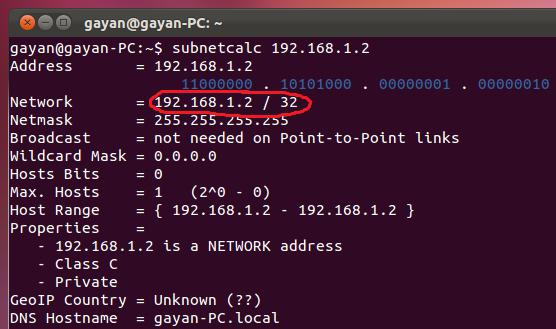
А что насчет более привычного варианта маски подсети, который используется в большинстве внутриквартирных локальных сетей? Разговор, естественно, идет о 255.255.255.0. Если вы внимательно читали эту статью, то о данной маске разговор уже шел, и количество ее зафиксированных бит составляет 24 (т. е. первые три числа по 8 бит).
Таким образом, можно провести простую логическую цепочку – на каждое фиксированное число приходится 8 бит, а это значит, что та же 255.0.0.0 будет записываться как /8, так как в ней зафиксировано только первое число.
Что же касается промежуточных вариантов, например, 255.255.255.128, то их битность также легко поддается вычислению, в данном случае это /25 – 24 бита первых трех зафиксированных чисел, а также еще один бит, делящий сегмент от 0 до 255 ровно пополам.
Если вам необходимо большее количество вариантов и примеров, вы всегда можете обратить свое внимание на специализированные источники. На их страницах, посвященных теме нашей статьи, имеется таблица масок подсети, включающая в себя практически все возможные варианты составления этих последовательностей.
Используемые источники:
- https://itmultimedia.ru/poleznye-sovety-dlya-rascheta-setevoj-ip-adresacii/
- https://sovetclub.ru/kak-uznat-masku-podseti
- https://fb.ru/article/150641/chto-takoe-maska-podseti-ip-adres-i-maska-podseti


 Что такое маска подсети? IP-адрес и маска подсети
Что такое маска подсети? IP-адрес и маска подсети
 Компьютер + Интернет + блог = Статьи, приносящие деньги
Компьютер + Интернет + блог = Статьи, приносящие деньги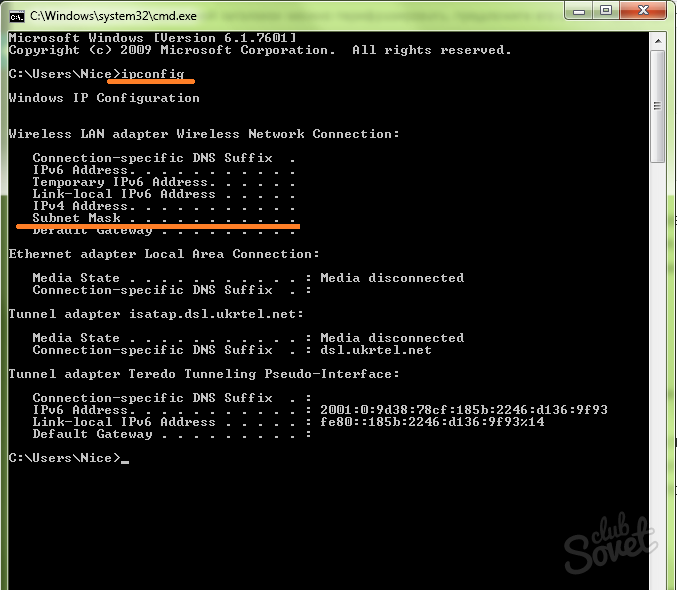
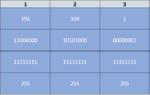 Информатика ЕГЭ 12 задание разбор
Информатика ЕГЭ 12 задание разбор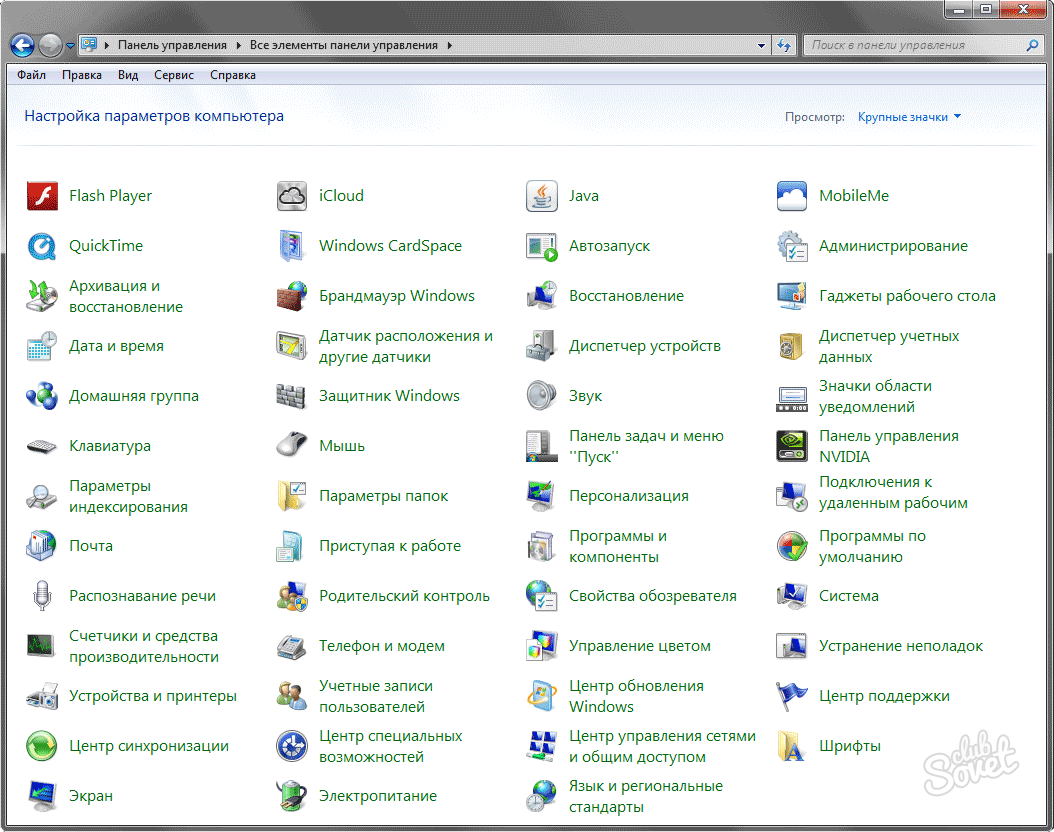
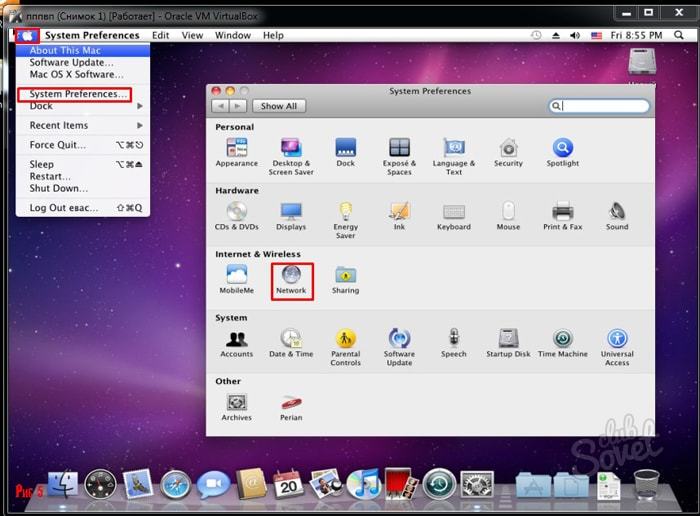

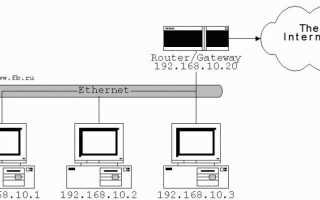
 192.168.1.1 admin логин вход
192.168.1.1 admin логин вход Как узнать маску подсети? Маска подсети: расчет по IP
Как узнать маску подсети? Маска подсети: расчет по IP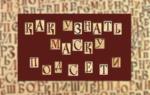 Про смартфон — цены, обзоры и реальные отзывы покупателей
Про смартфон — цены, обзоры и реальные отзывы покупателей Ох уж эти маски подсети... ~ Сетевые заморочки
Ох уж эти маски подсети... ~ Сетевые заморочки